
Reparo de fotos com IA
Repare suas fotos, melhore a qualidade e restaure momentos preciosos com uma solução baseada em IA.
13/07/2019 • Arquivado para: Recuperação de dados Windows • Soluções comprovadas
A maioria dos notebooks Samsung, quando adquiridos, vêm com uma partição de recuperação Samsung de fábrica. No entanto, é comum pensar que, se essa partição for excluída, não há como recuperá-la. Antes de continuarmos, saiba que nenhuma resposta exata pode ser fornecida, pois se a partição não puder ser recuperada, então isso faz parte das medidas de segurança da Samsung.
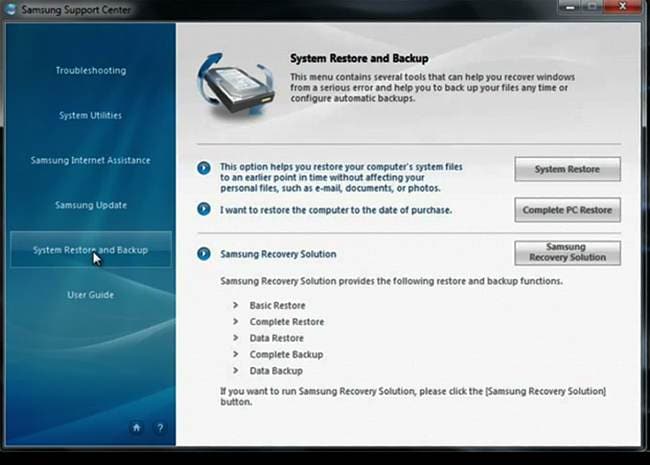
Para a maioria das pessoas, o processo de criação da partição de recuperação Samsung é um território desconhecido. No entanto, isso pode ser realizado seguindo alguns passos simples. Veja como:
- O pendrive USB deve ser configurado como o primeiro dispositivo de inicialização (boot).
- Agora, o pendrive USB com o software Samsung Recovery Solution Admin Tool deve ser inserido no notebook (ou computador desktop, conforme necessário).
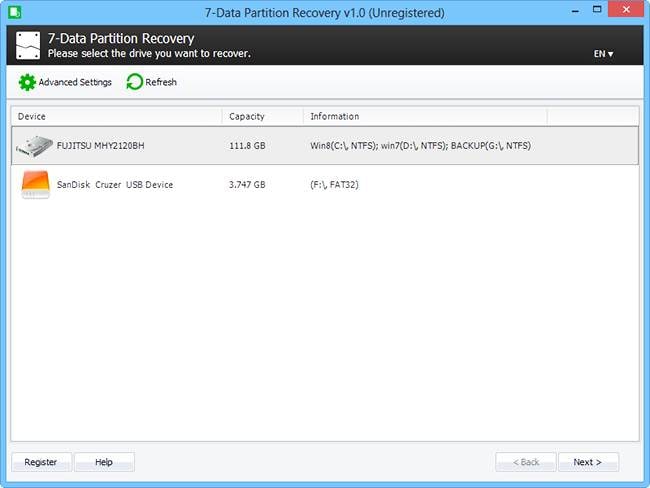
- A inicialização deve ser feita a partir do pendrive USB.
- O processo do Samsung Recovery Solution é iniciado a partir de então.
- Em seguida, irá surgir na tela a opção de clicar em "Inicializar a unidade de disco rígido".
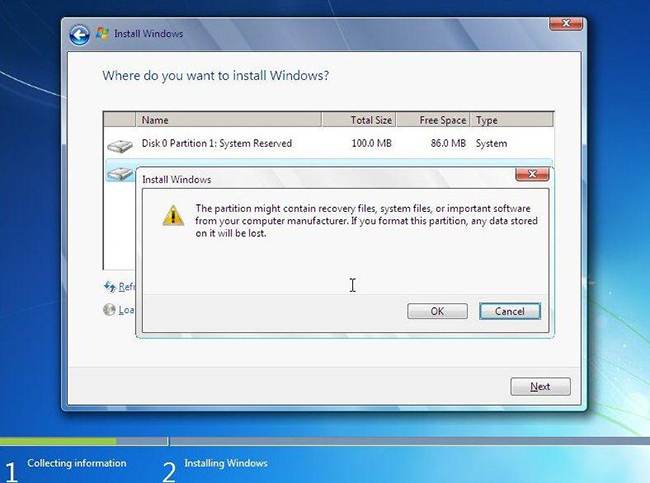
- Para confirmar a opção seleciona, clique em "Sim".
- Existe a necessidade de definir o "Tamanho da área de recuperação" como 20 GB. Depois de concluído, clique em "Próximo".
- Depois disso, clique em "OK". O particionamento pode continuar como de costume.
- O processo leva algum tempo, portanto, é melhor esperar por alguns minutos
- Após a conclusão do particionamento, a "Instalação da área de recuperação" deve ser continuada, seguida por um clique em "OK".
- Uma nova janela pede "Continuar a instalação". Escolha "OK".
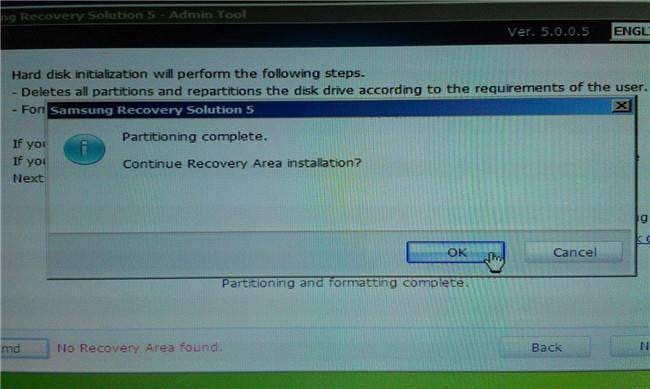
- Depois de aguardar alguns minutos, o "Ambiente de recuperação" será instalado
- Agora, pode ser perguntado se o MBR deve ser corrigido. Clique em "OK".
- Depois que a correção do MBR for concluída, clique em "OK".
- Pode haver uma pergunta para adicionar a imagem de status inicial à área de recuperação a partir de USB ou DVD. Nesse caso, é recomendável clicar em "Cancelar". Se os backups forem feitos, clique em "OK".
- Agora, o disco de instalação do Windows deve ser inserido. Em seguida, clique em "OK".
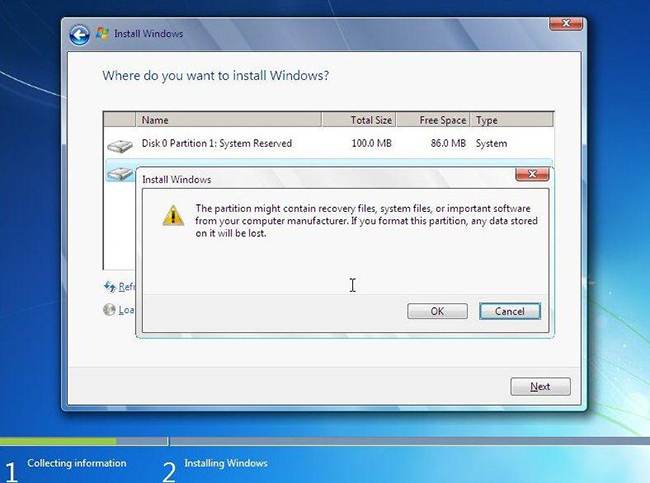
- O Windows deve ser formatado e instalado no notebook.
- Quando o aplicativo for iniciado, clique em "Executar" no Passo 1 e o software Samsung Recovery Solution pode ser instalado.
- O computador pode ser reiniciado e, em seguida, realizado o backup do sistema. Apenas ao pressionar F4 é possível realizar a restauração no momento da inicialização.
O acesso à partição de recuperação Samsung é apenas outra parte do processo que foi criado inicialmente. É necessário restaurar o sistema para as configurações de fábrica. Veja como:
- Todos os dados armazenados necessitam de um backup antes de realizar a restauração de fábrica, já que é provável que todos os principais arquivos, pastas e programas instalados no notebook sejam excluídos.
- Agora, é necessário iniciar ou reinicializar o notebook.
- No momento do processo de inicialização, é importante pressionar a tecla F ou em uma combinação de teclas apropriada. Para notebooks Samsung, a tecla F4 é a única opção possível. Caso pressionar as teclas não funcione, a mensagem na tela pode ser pesquisada, atuando como um indicador para iniciar o processo de recuperação. Pode haver casos em que a partição de recuperação está ausente no notebook e, portanto, é recomendável entrar em contato com o fabricante.
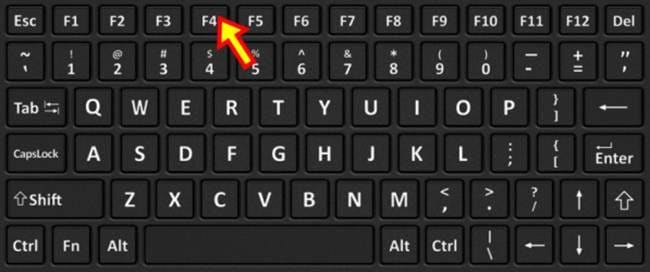
- As instruções, conforme explicadas na tela sobre o procedimento, devem ser seguidas. Levará algum tempo, mas uma mensagem pode aparecer dizendo que a restauração foi concluída.
Se é verdade ou não, ou apenas uma mera medida de segurança, é difícil dizer. No entanto, em alguns casos, foi visto que, ao restaurar a partição de recuperação em outro PC no momento da atualização do disco, não houve resultado positivo. É provável que o suporte da Samsung seja capaz de oferecer melhores soluções.
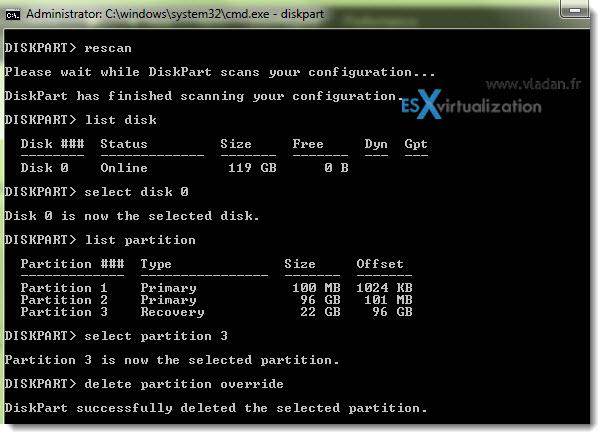
Em geral, você pode seguir os seguintes passos:
- Abra a janela do prompt de comando e digite "diskpart".
- Agora, insira o comando "rescan" e pressione a tecla "Enter".
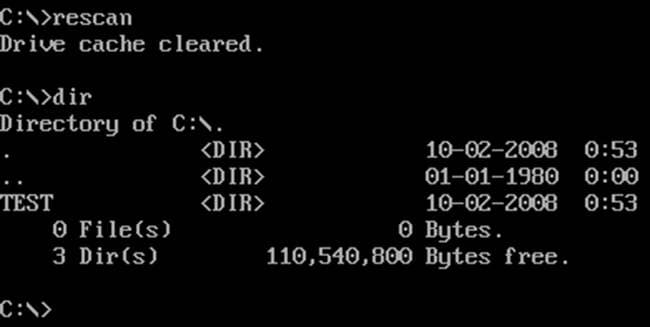
- Digite "list disk" e pressione "Enter".
- Digite "select disk 0" e pressione "Enter".
- Digite "list partition" e pressione a "Enter".
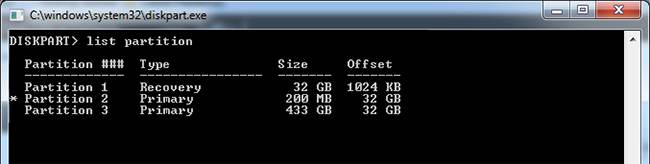
Selecione a partição 3, exclua a substituição da partição e aplique.
Restaurar a partição de recuperação Samsung pode ser uma tarefa bastante trabalhosa. Logo, clonar a partição pode ser uma boa escolha. Há uma variedade de sistemas de software de clonagem de disco usados por muitos, como Clonezilla, Ghost ou Paragon, para citar alguns.
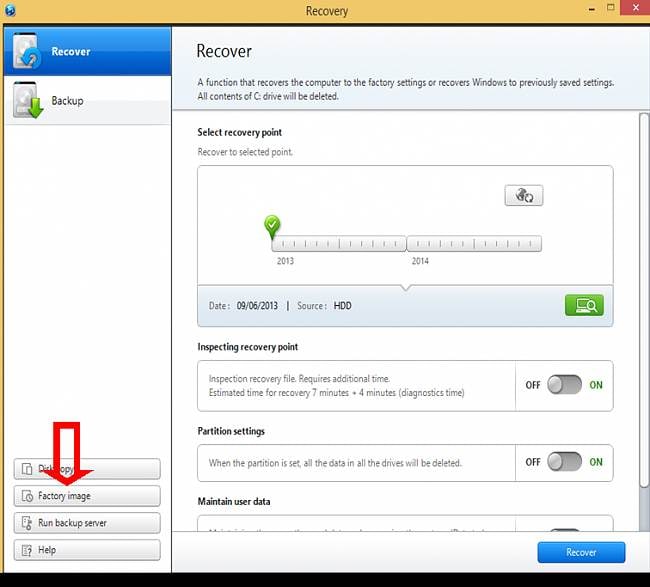
Geralmente, há a dúvida sobre se a partição de recuperação é realmente necessária se o clone da partição principal estiver presente. Mas isso é difícil de determinar.
Outro problema que os usuários enfrentam é que a partição de recuperação Samsung não funciona. Isto é como qualquer outro sistema que é um backup. Se o sistema falhar, será necessário reinstalar a imagem através das configurações. O software de recuperação de dados Recoverit pode te ajudar a recuperar os dados da partição perdida/eliminada através do modo "Recuperação de Partição Eliminada" com facilidade e segurança.

Baixe gratuitamente e instale o software de recuperação de partição Recoverit no seu computador, inicie-o e siga os passos abaixo para recuperar seus dados.
Passo 1: selecione um modo de recuperação de dados para começar. Selecione o modo "Recuperação de Partição Eliminada" para recuperar seus dados da partição.
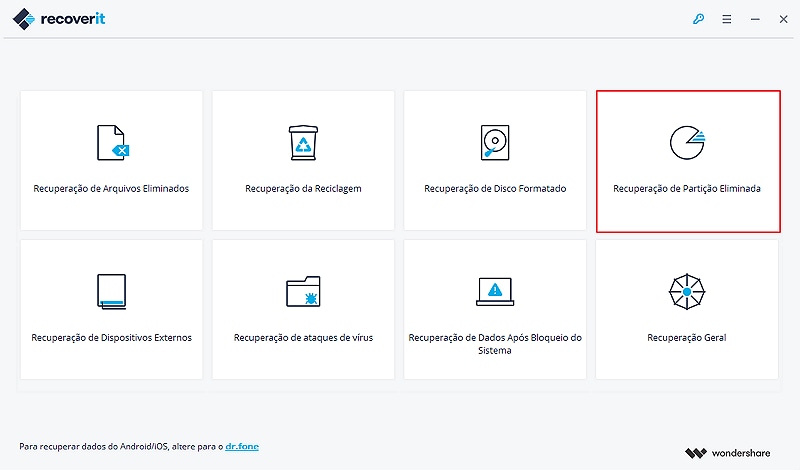
Passo 2: selecione sua partição Samsung para iniciar a o procedimento de varredura. Certifique-se que a unidade de disco rígido Samsung está conectada ao seu computador.

Passo 3: o Recoverit irá começar realizando uma varredura na sua partição Samsung para procurar pelos dados perdidos. Após concluir esse processo, será possível pré-visualizar e recuperar os dados encontrados.

Passo 4: se o Recoverit não encontrar os seus dados perdidos, você pode tentar realizar uma varredura profunda através do modo "Recuperação Geral". Tenha em mente que esse procedimento levará mais tempo.

Passo 5: após a conclusão da varredura, é possível pré-visualizar e verificar todos os arquivos recuperáveis da partição Samsung. Selecione os arquivos desejados e clique no botão "Recuperar" para restaurá-los.
Por favor, não salve quaisquer dados recuperados na partição Samsung onde os dados foram perdidos.

Luís Santos
chief Editor